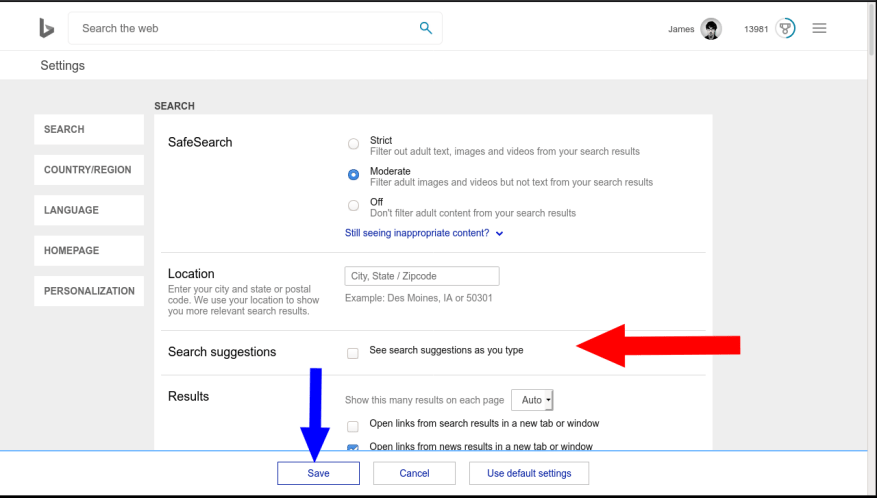Stanco di guardare Bing che cerca di leggere la tua mente mentre digiti un risultato di ricerca? C’è un’impostazione abbastanza ben nascosta che gli impedisce di farlo.
Vai alla home page di Bing e quindi fai clic sul menu dell’hamburger in alto a destra. Fai clic su “Impostazioni” e quindi su “Altro” nel menu a discesa visualizzato.
Questo farà apparire l’interfaccia delle impostazioni piuttosto datata di Bing. Assicurati di essere nella sezione “Cerca” (in caso contrario, fai clic sulla scheda “Cerca” nel menu a sinistra).
Cerca l’intestazione “Suggerimenti di ricerca”. Deseleziona il segno di spunta dalla casella di controllo “Visualizza suggerimenti di ricerca durante la digitazione”. Quindi, fai clic sul pulsante blu “Salva” nella parte inferiore dello schermo per terminare.
Bing smetterà di suggerire risultati di ricerca all’interno della sua casella di ricerca, risparmiando potenzialmente un po’ di larghezza di banda e frustrazione. La modifica dovrebbe persistere su tutti i tuoi dispositivi. Dovrai assicurarti di rimanere connesso a Bing in modo che le tue preferenze possano essere caricate.
FAQ
Come posso disattivare la ricerca Bing su Windows 10?
Accedo al mio computer Windows 10. open edge (anche IE, Chrome e Firefox per i test) vai alle impostazioni di Bing.com (google è la mia home page) per modificare la funzione “ricerca sicura” su “off”
Perché il motore di ricerca Bing è dannoso per Windows 10?
Avere Bing abilitato nella ricerca ha qualche influenza negativa, ad esempio, aumenta il carico di lavoro e rende le cose più lente poiché cerca la tua query sia sul Web che sul PC e ti consente di scansionare lentamente i risultati della ricerca. Quindi, chiedi: come faccio a eliminare il motore di ricerca Bing dal menu di avvio di Windows 10.
Come cambiare il motore di ricerca Bing nel computer perimetrale?
Passaggio 1: apri Edge, scegli il menu a tre punti e seleziona Impostazioni. Passaggio 2: scorri verso il basso per selezionare Visualizza impostazioni avanzate. Passaggio 3: nella sezione Cerca nella barra degli indirizzi con Bing, fai clic su Cambia motore di ricerca.
Come riparare Bing non riconosciuto su Windows 10?
Passaggio 1: nella barra di ricerca, digita aggiungi o rimuovi programmi e fai clic sul risultato.Passaggio 2: nella finestra pop-up, cerca le app che non riesci a riconoscere o i programmi con Bing nei loro nomi. Comunemente, queste app includono Bing Bar, Bing Protect, Bing.Vc, Babylon, Search Module, Search Protect e Conduit.
Come posso disabilitare l’integrazione di Bing nel menu di avvio?
Come disabilitare l’integrazione di Bing nel menu Start. Fortunatamente Bing è davvero facile da disabilitare e dovrai solo accedere alla schermata delle impostazioni di ricerca di Cortana: il modo più semplice per farlo è digitare “impostazioni di Cortana” nel menu Start e scegliere la voce “Impostazioni di Cortana e ricerca” . Verrà visualizzata la finestra di dialogo delle impostazioni,…
Come rimuovere Bing dalla ricerca iniziale in Windows 10?
Voglio rimuovere o disabilitare Bing in Inizia ricerca in Windows 10. Il consiglio comune in Internet è il seguente: in Cortana e Impostazioni di ricerca – Fare clic sull’interruttore sotto Cortana può darti 5f341c50-e79a-4fb6-9ffd-361d77b9a1fb
Perché Microsoft Bing è così importante per Windows 10?
Microsoft ha la tendenza a forzare l’alimentazione dei suoi servizi e tecnologie sugli utenti inserendoli in Windows 10, come il browser Edge, lo scanner antivirus (Defender) e il motore di ricerca Bing. È abbastanza facile trovare alternative, ad eccezione di Bing, che si collega ai risultati di ricerca locali in Windows 10 come un headcrab.
Come risolvere “avvia Cerca Windows 10 non funzionante?
Verifica se l’errore di ricerca di Windows non funzionante è stato corretto. Il riavvio di Esplora risorse può aiutare a risolvere il problema “Avvia ricerca Windows 10 non funzionante”. Metodo 4. Impiega lo strumento di risoluzione dei problemi di Windows
Perché la mia USB non viene riconosciuta in Windows 10?
Ci sono alcune impostazioni di gestione dell’alimentazione che possono lanciare una chiave nel lavoro per il tuo USB non riconosciuto in Windows 10. Ecco come modificare queste impostazioni. Puoi cercarlo nella barra di ricerca di Windows 10 o premere il tasto Windows + R e digitare “devmgmt.msc”, quindi premere invio.
Perché la ricerca Bing non funziona in Windows 10?
Sebbene in alcuni casi il riavvio del computer possa risolvere il problema, il problema può essere più radicato nel sistema o essere correlato agli aggiornamenti di Windows di Microsoft, come l’integrazione con la ricerca Bing nel 2020. In effetti, i problemi di ricerca sono comuni quanto il suono di Windows problemi, quindi non c’è bisogno di preoccuparsi.
Come posso modificare il motore di ricerca utilizzato nella barra degli indirizzi?
Apri Microsoft Edge. In alto a destra, fai clic su Altre azioni (…) > Impostazioni. A sinistra, fai clic su Privacy e servizi. Se non lo trovi, fai prima clic sul Menu (3 linee orizzontali) in alto a sinistra. Scorri fino in fondo e fai clic su Barra degli indirizzi. Nel menu a discesa “Motore di ricerca utilizzato nella barra degli indirizzi”, seleziona Google. Non usi Microsoft Edge?
Come funziona Microsoft Edge con i motori di ricerca?
Microsoft Edge non utilizza più i provider di ricerca che devi installare dal sito Web di Microsoft. Invece, quando visiti una pagina Web che utilizza lo standard “OpenSearch” per esporre le informazioni sul motore di ricerca, Edge lo nota e registra le informazioni sul motore di ricerca. CORRELATI: Come aggiungere qualsiasi motore di ricerca al tuo browser web
Come faccio a rendere Bing il mio motore di ricerca predefinito in edge?
Fare clic su Impostazioni. In Apri Microsoft Edge con, seleziona Una o più pagine specifiche. Immettere www.bing.com nella casella di testo e fare clic sull’icona Salva. Rendi anche Bing il mio motore di ricerca predefinito. Per rendere Bing il tuo motore di ricerca predefinito, segui questi semplici passaggi. Fare clic su Altre azioni (…) sulla barra degli indirizzi. Fare clic su Impostazioni.
Come posso cambiare il motore di ricerca nel mio browser?
Nel menu a discesa “Motore di ricerca utilizzato nella barra degli indirizzi”, seleziona Google. Non usi Microsoft Edge? Trova le istruzioni per modificare le impostazioni di ricerca in più browser qui. Per un accesso più rapido a Google, prova invece Chrome.